Ponga una sombra sobre un objeto de PowerPoint 2007
PowerPoint ofrece sombras ya hechos y, si está trabajando con una forma PowerPoint, puede diseñar una sombra de su cuenta. Cuadro de diálogo Formato de forma de PowerPoint ofrece un montón de opciones. La forma más fácil - y en muchos casos la única manera - para hacer que un objeto arrojado una sombra es confiar en un efecto o un estilo.
Para hacer que un objeto arrojado una sombra, seleccionarlo, derecha, haga clic en y seleccione Formato. A continuación, seleccione la categoría de la sombra en el cuadro de diálogo Formato de forma. El cuadro de diálogo ofrece las siguientes opciones para el manejo de sombras:
Presets: Elija una opción de la lista desplegable para obtener una ventaja inicial en la creación de tu sombra.
Color: Elija un color para la sombra.
Transparencia: Determina el notable la sombra es. Al 0%, es bastante noticeable- al 100% es apenas aparente.
Tamaño: Describe el tamaño de la sombra. Por ejemplo, un entorno 200% hace que la sombra dos veces tan grande como la forma.
Desenfoque: Difumina los bordes de la sombra.
Ángulo: Determina el ángulo de la sombra con respecto a la forma.
Distancia: Determina la distancia a la que la sombra cae lejos de la forma.
Elija Configuración de sombra.
También puede añadir sombras a estos objetos de PowerPoint:
Formas, líneas y cuadros de texto: En la ficha Formato, abra la lista desplegable Efectos de formas y seleccione una opción de la Sombra.
Fotos e imágenes clip-art: En la ficha Formato, abrir la galería de Estilos de imagen y elija una opción Sombra.
Sobre el autor
 Formateo de cuadros de texto y formas en la oficina 2011 para mac
Formateo de cuadros de texto y formas en la oficina 2011 para mac Office 2011 para Mac tiene todo tipo de formas, incluyendo cuadros de texto, formas, formas SmartArt y marcadores de posición de contenido en PowerPoint. Pero eso es sólo el comienzo. Además de usar las ofrendas ficha Fuente, se puede aplicar una…
 Office 2011 para Mac: Cómo añadir sombras, brillo, y la reflexión a las formas
Office 2011 para Mac: Cómo añadir sombras, brillo, y la reflexión a las formas Office 2011 para Mac hace que sea fácil de añadir efectos a las formas. Además de ser capaz de formatear el interior de una forma, puede utilizar las diferentes fichas del cuadro de diálogo Formato de forma en Office 2011 aplicaciones para…
 Cómo editar y cuadros de texto de formato en Excel 2007
Cómo editar y cuadros de texto de formato en Excel 2007 Al insertar un cuadro de texto en Excel 2007, puede parecer muy simple. Puede dar formato a cuadros de texto para hacer que se destacan en la hoja de trabajo. Utilice las opciones en el cuadro de diálogo Forma Formato para vestirlos con comandos de…
 Cómo añadir sombras o relieve su texto en PowerPoint 2007
Cómo añadir sombras o relieve su texto en PowerPoint 2007 Adición de una sombra detrás de su texto PowerPoint puede hacer que el texto se destacan y hacen toda la diapositiva más fácil de leer. Por esa razón, muchas de las plantillas de PowerPoint utilizan sombras. Texto en relieve parece que ha sido…
 Cómo añadir estilo a sus imágenes en powerpoint 2013
Cómo añadir estilo a sus imágenes en powerpoint 2013 PowerPoint 2013 le permite llamar la atención sobre sus imágenes añadiendo rasgos estilísticos como las fronteras, sombras y reflejos. Aquí está una diapositiva con varias copias de una imagen, cada una con un estilo diferente aplicada.Para…
 Cómo cambiar el aspecto del texto en PowerPoint 2013
Cómo cambiar el aspecto del texto en PowerPoint 2013 El tema que se aplica a su presentación de PowerPoint 2013 determina el aspecto básico del texto de la presentación. Sin embargo, a menudo se desea cambiar esa mirada, a veces de manera sutil ya veces dramáticamente. Usted puede controlar la…
 Cómo el estilo de formas en powerpoint 2013
Cómo el estilo de formas en powerpoint 2013 La sección central de la pestaña Herramientas de dibujo en PowerPoint 2013 se llama Estilos de forma. Te permite controlar varios rasgos estilísticos de sus formas. Por ejemplo, puede establecer un color de relleno, establecer el esquema, y…
 Consejos rápidos para el formato en PowerPoint 2013
Consejos rápidos para el formato en PowerPoint 2013 El formateo puede aumentar drásticamente la eficacia y el impacto de una presentación. En PowerPoint, puede utilizar temas para aplicar formato preestablecido para toda la presentación de una sola vez, o puede formatear elementos individuales.…
 Hacer un powerpoint 2007 objeto 3-d
Hacer un powerpoint 2007 objeto 3-d PowerPoint le permite dar objetos en las diapositivas de una tercera dimensión. Objetos de PowerPoint en 3-D se vean más grandes y más sólida. PowerPoint ofrece todo tipo de comandos para dar objetos tercera dimensión. Sin embargo, la creación…
 ¿Cómo construir un gráfico de la bandera de su sitio de HTML5 y CSS3
¿Cómo construir un gráfico de la bandera de su sitio de HTML5 y CSS3 Casi todos los sitios web comerciales HTML5 y CSS3 tiene una bandera gráfico - un gráfico especial, por lo general con un tamaño fijo (900x100 es común), que aparece en todas las páginas. Normalmente, si está modificando una plantilla CSS,…
 JavaFX: cómo agregar sombras
JavaFX: cómo agregar sombras Usted puede notar que la sombra en este rectángulo JavaFX se muestra aquí no parece muy realista. Eso es porque es directamente detrás del rectángulo, como si la fuente de luz que causa la sombra estaban muertos delante. Por lo general, se…
 Cómo utilizar sombras en Google SketchUp 8
Cómo utilizar sombras en Google SketchUp 8 Lo básico para entender acerca de sombras en Google SketchUp es que, al igual que en la vida real, que están controlados por el cambio de la posición del sol. Debido a que el sol se mueve exactamente de la misma manera todos los años, que acaba…
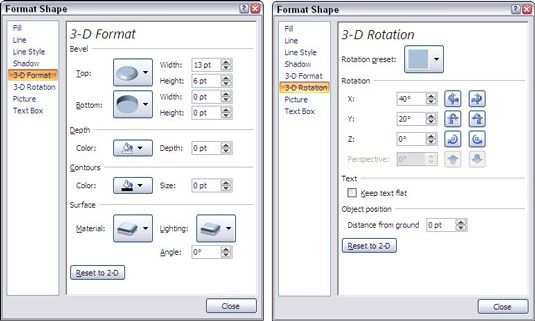 Elija Configuración de sombra.
Elija Configuración de sombra.





